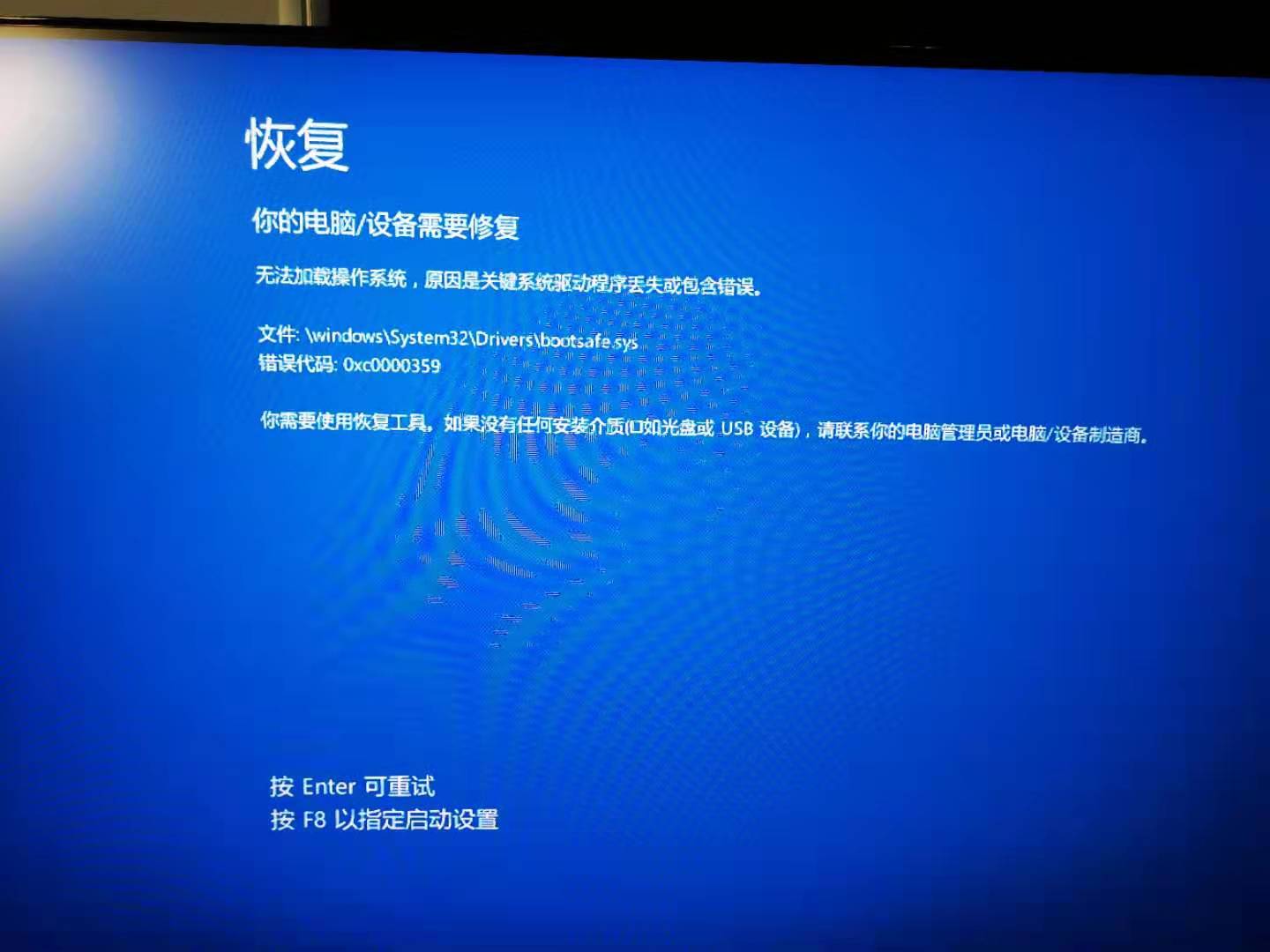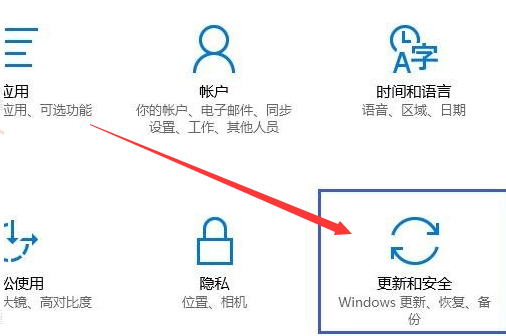win10应用商店不见了是什么情况 教你重新安装win10系统应用商店的方法
- 编辑:飞飞系统
- 时间:2020-05-22
最近有使用win10系统的朋友反映说自己电脑中的应用商店不见了,win10系统中的应用商店能够帮助我们快速寻找和下载自己需要的应用程序,如果发现自己电脑中的应用商店不见了那无疑是一件很麻烦的事情,那么win10系统如何重新安装应用商店呢?下面小编就给大家分享一下详细的操作步骤,有这个问题的朋友一起来看一看吧
重新安装win10系统应用商店的方法
1、在win0桌面左下角的搜索框中输入“powershell”,然后在搜索结果中使用鼠标右键单击“windows powershell”,选择“以管理员身份运行”;
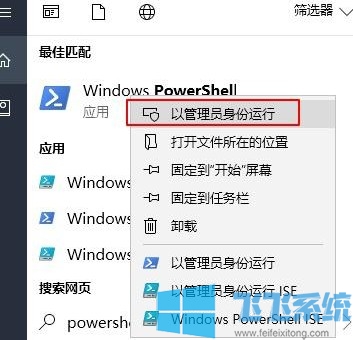
2、这时以管理员身份打开“windows powershell”命令行窗口,在其中输入“Get-AppxPackage -allusers | SelectName, PackageFullName”并按下回车键;
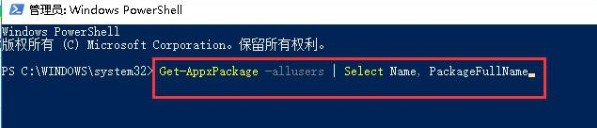
3、如下图所示,此时会出现很长的一列列表,在列表中找到“Microsoft.WindowsStore”这一项,然后复制右侧对应的代码;
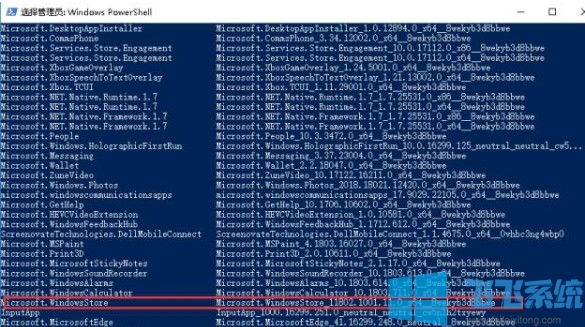
4、接着再次输入【Add-appxpackage -register "C:\Program Files\WindowsApps\刚刚复制的代码\appxmanifest.xml" -disabledevelopmentmode】命令并按下回车键;
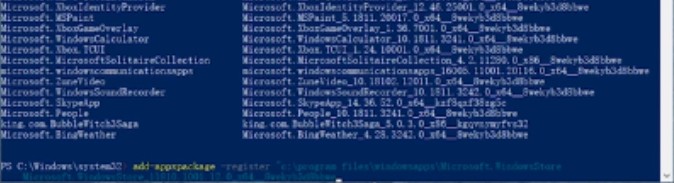
5、最后耐心等待部署完成并重启电脑,重启电脑后就可以找到应用商店了;
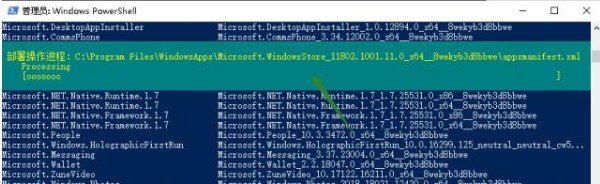
以上就是重新安装win10系统应用商店的方法,需要在自己的win10系统中重新安装应用商店的朋友可以尝试一下哦。
重新安装win10系统应用商店的方法
1、在win0桌面左下角的搜索框中输入“powershell”,然后在搜索结果中使用鼠标右键单击“windows powershell”,选择“以管理员身份运行”;
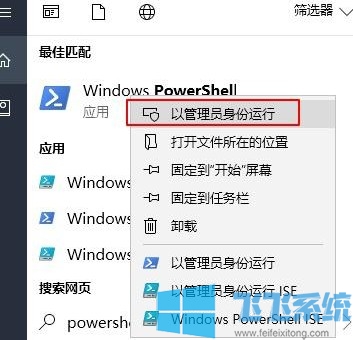
2、这时以管理员身份打开“windows powershell”命令行窗口,在其中输入“Get-AppxPackage -allusers | SelectName, PackageFullName”并按下回车键;
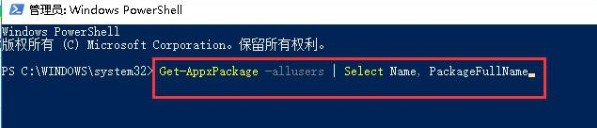
3、如下图所示,此时会出现很长的一列列表,在列表中找到“Microsoft.WindowsStore”这一项,然后复制右侧对应的代码;
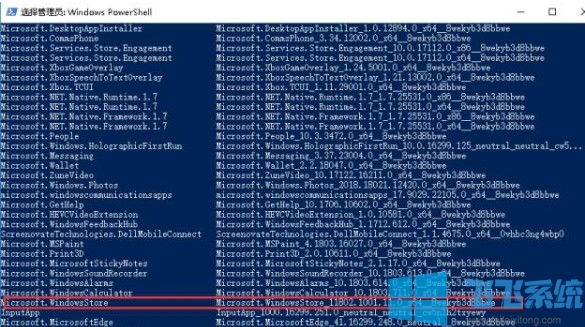
4、接着再次输入【Add-appxpackage -register "C:\Program Files\WindowsApps\刚刚复制的代码\appxmanifest.xml" -disabledevelopmentmode】命令并按下回车键;
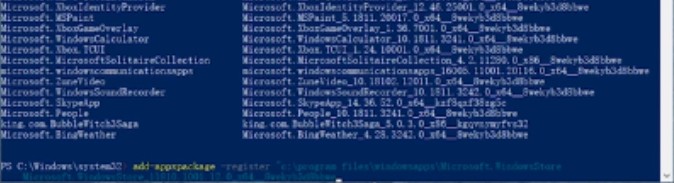
5、最后耐心等待部署完成并重启电脑,重启电脑后就可以找到应用商店了;
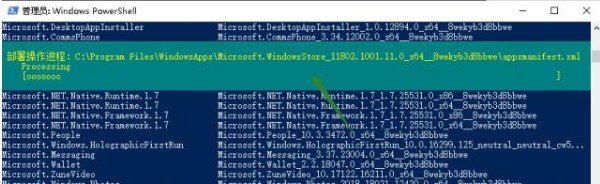
以上就是重新安装win10系统应用商店的方法,需要在自己的win10系统中重新安装应用商店的朋友可以尝试一下哦。